ブラウザはデフォルトで自動的に更新されるように設定されているため、ほとんどのChromeユーザーはおそらくGoogle Chromeの更新で問題を起こすことはないでしょう。
これは、Android、iPhone、iPadのChrome、Windows、Linux、Mac OS XのデスクトップオペレーティングシステムのChrome、Google ChromebookのChromeに当てはまります。
ただし、Chromeの更新で問題が発生する場合があります。 Chromeが自動的に更新されなくなったことに気づいた場合、または利用可能な更新があることがわかっているためにChromeを更新したい場合は、役立つと思われるソリューションを提供する次のガイドが役立ちます。
このガイドは、デスクトップでのChromeの更新とAndroidでのChromeの更新に分かれています。 その理由は簡単です。Googleはさまざまな更新メカニズムを使用しています。
デスクトップでGoogle Chromeを更新する

最初にすべきことは、ブラウザのアドレスバーにchrome:// helpを読み込むことです。 これは2つのことを行います。
- ページにChromeの現在のバージョンが表示されます。
- Googleサーバーに照会して、更新が利用可能かどうかを確認します。
Chromeが最新の場合、その旨が通知されます(Google Chromeは最新です)。 アップデートが利用可能な場合、通常は自動的にダウンロードされます。
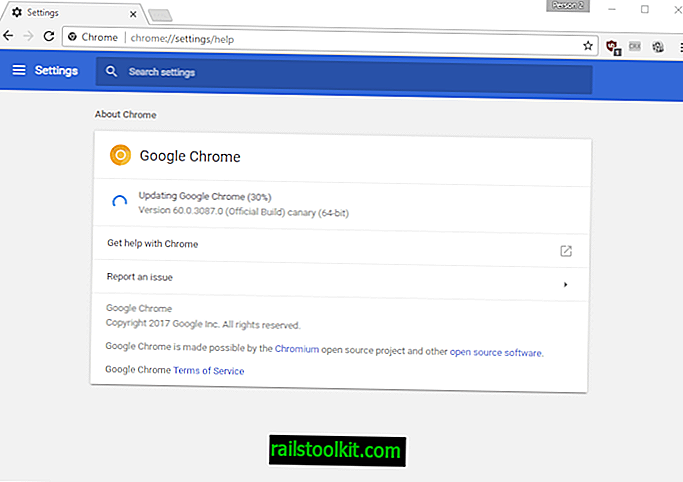
その場合は、アップデートがダウンロードされるまで待ち、再起動ボタンをクリックしてChromeアップデートのインストールを完了します。
これが機能しない場合があります。 何かがGoogleサーバーへの接続をブロックしてGoogle Chromeの更新を確認しているためか、ファイルが破損している可能性があります。
その場合は、Google ChromeをGoogleから手動でダウンロードして、この方法でデバイスに新しいChromeバージョンをインストールするという選択肢があります。
そのためには、Chromeのスタンドアロンインストーラーを使用することをお勧めしますが、Webインストーラーも試すことができます。 スタンドアロンインストーラには、Chromeを更新するために含まれるすべてのものが付属しています。Webインストーラは、インストール中にインターネットからデータをダウンロードします。
システムでインストーラーを実行し、完了するまで待ちます。 Chromeはインストール中に新しいバージョンに更新する必要があります。 処理中にブックマーク、ブラウザ拡張機能、閲覧履歴などのユーザーデータを失うことはありません。
更新が保留中の場合、Chromeはメインメニューアイコンを色付けして強調表示します。 緑、オレンジ、赤の色は、更新が利用可能になった期間(2、4、7日)を示します。 メニューを開くと、「Google Chromeの更新」ボタンがリストされます。 ボタンをクリックし、再起動してプロセスを完了します。
Android、iPhone、iPadでChromeを更新する方法
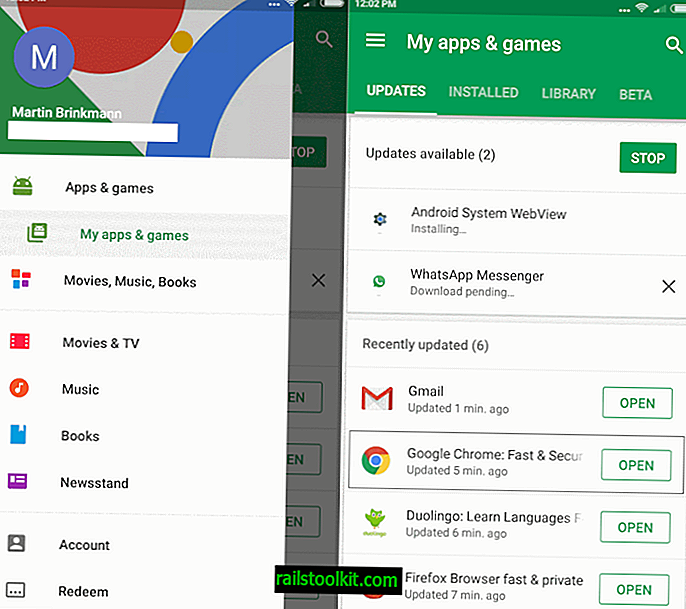
Google Chromeは、利用可能なすべてのモバイルオペレーティングシステムに自動的に更新をダウンロードしてインストールする必要があります。
繰り返しますが、これは、デバイスのデフォルトの更新動作を変更したかどうか、または何かが壊れているかどうかなど、いくつかの要因に依存します。
Playストアアプリケーションを使用して、AndroidでChromeの更新を確認できます。 デバイスでアプリケーションを開き、[メニュー]、[マイアプリとゲーム]の順に選択します。
利用可能なアップデートがある場合は、利用可能なアップデートセクションの下にGoogle Chromeが表示されます。 その場合、更新はデバイスに自動的にダウンロードされるか、Chromeリストをタップして更新プロセスを開始した後です。
利用可能なアップデートがない場合、通常、最近更新されたセクションの下にGoogle Chromeがリストされます。
ただし、GoogleからAndroid向けGoogle Chromeの最新バージョンを常にダウンロードすることはできないため、状況はデスクトップとは少し異なります。 これは、Googleがブラウザの新しいバージョンを徐々に展開し、それを手に入れるまで待つ必要があるためです。
APK Mirrorなどのサードパーティのリソースを使用して最新バージョンをダウンロードしてインストールすることもできますが、それはサードパーティのWebサイトで提供されており、Googleからは公式に提供されていません。
このプロセスは、Appleデバイスでも同様に機能します。 iPhoneまたはiPadでApple App Storeを開き、ストアのオプションが表示されたら更新リンクをタップする必要があります。 保留中の更新がある場合、それらがリストされ、リストにChromeが表示される場合があります。
あとは、アップデートをタップしてインストールするだけです。 最初に認証を求められる場合があります。その場合は、Appleパスワードを入力して認証してください。
動画
資源
- Google Chromeをダウンロードしてインストールします(Google Chromeヘルプ)
- WindowsにChromeをオフラインでインストールする(Google Chromeヘルプ)
- Google Chromeの更新(Google Chromeヘルプ)














